插上耳机音响没声音 Win10电脑插上耳机没有声音怎么解决
更新时间:2023-09-17 13:02:45作者:xtliu
插上耳机音响没声音,当我们在使用Win10电脑时,有时候会遇到一个令人困扰的问题——插上耳机后却没有声音,这个问题可能让我们无法享受音乐、视频或者与他人进行语音通话。不用担心我们可以采取一些简单的措施来解决这个问题。在本文中我们将探讨一些可能的解决方法,帮助我们重新恢复耳机音响的声音。
方法如下:
1.先点击开始按钮;
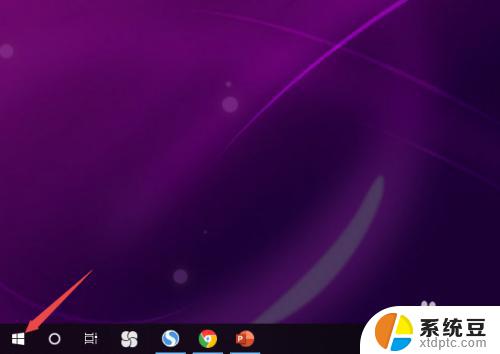
2.然后点击设置;
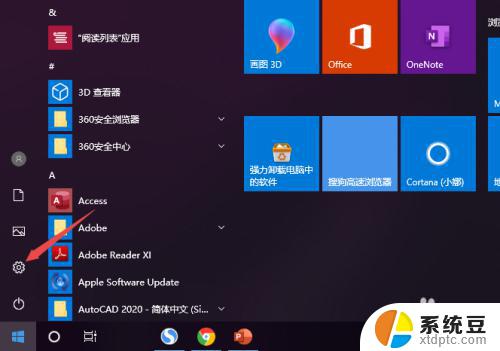
3.之后点击系统;
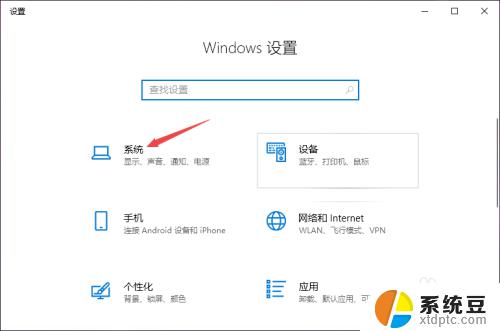
4.然后点击声音;
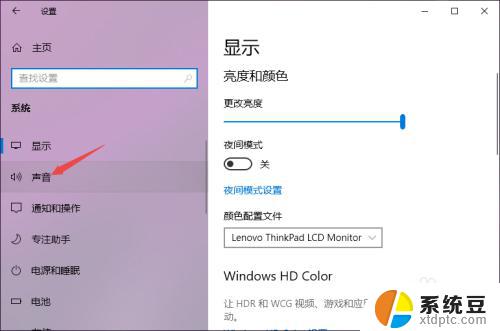
5.之后点击声音控制面板;
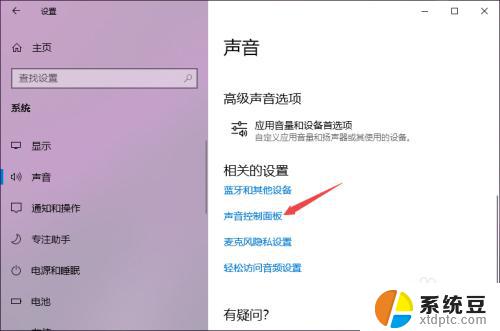
6.之后点击扬声器,然后点击属性;
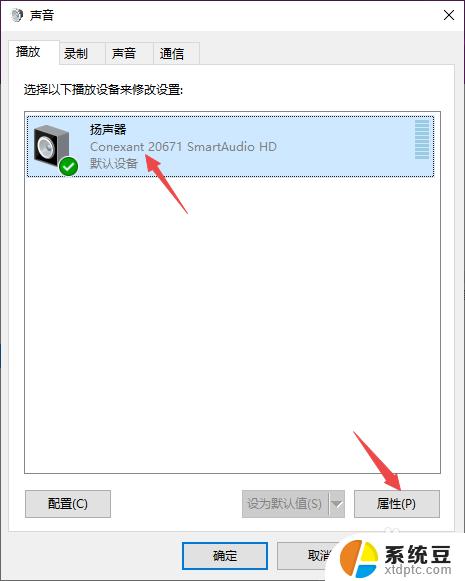
7.之后点击级别,然后将级别里面的滑动按钮向右滑动;
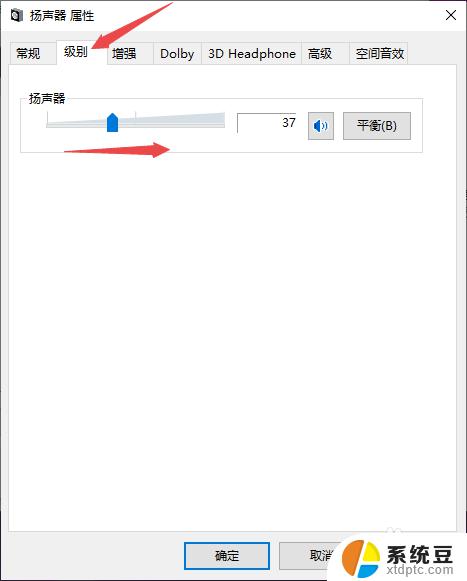
8.最后,点击确定按钮即可。
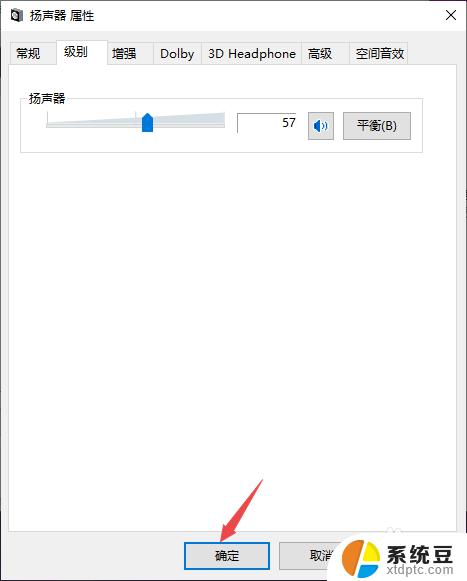
以上是插上耳机音响没声音的全部内容,如果你遇到了同样的问题,可以参考本文中介绍的步骤来解决,希望这篇文章能帮到你。
插上耳机音响没声音 Win10电脑插上耳机没有声音怎么解决相关教程
- 耳机插机箱没声音 Win10前置耳机插孔插上耳机没有声音
- windows耳机没声音 Win10电脑插上耳机没有声音怎么办
- 为何电脑没有声音 win10电脑插上耳机没有声音怎么办
- 耳机插笔记本上没有声音怎么办 win10笔记本电脑耳机插上后没有声音怎么办
- 电脑插前面耳机没有声音 Win10电脑插上耳机没声音怎么调整
- window10笔记本电脑插耳机没有声音 电脑耳机插入后没有声音怎么设置
- 耳机接入电脑为什么没有声音 win10电脑插入耳机没有声音怎么修复
- 耳机突然只有一边有声音怎么办 Win10耳机插入电脑后只有一边有声音的解决办法
- 笔记本电脑外放声音小可以用耳机缓解吗? win10电脑插耳机声音调节不了的解决方法
- 电脑插上音响声音特别小 win10声音调小了怎么办
- win10怎样连接手机 Windows10 系统手机连接电脑教程
- 笔记本连上显示器没反应 win10笔记本电脑连接显示器黑屏
- 如何恢复桌面设置 win10怎样恢复电脑桌面默认图标
- 电脑桌面不能显示全部界面 win10屏幕显示不全如何解决
- windows10关闭虚拟内存 win10如何关闭虚拟内存以提升性能
- win10制作自己的镜像 Win10系统镜像创建教程
win10系统教程推荐
- 1 如何恢复桌面设置 win10怎样恢复电脑桌面默认图标
- 2 电脑桌面不能显示全部界面 win10屏幕显示不全如何解决
- 3 笔记本连投影仪没有声音怎么调 win10笔记本投影投影仪没有声音怎么解决
- 4 win10笔记本如何投影 笔记本投屏教程
- 5 win10查找隐藏文件夹 Win10隐藏文件查看方法
- 6 电脑自动开机在哪里设置方法 Win10设置每天定时自动开机
- 7 windows10找不到win7打印机 Win10系统电脑如何设置共享Win7主机的打印机
- 8 windows图标不显示 Win10任务栏图标不显示怎么办
- 9 win10总显示激活windows 屏幕右下角显示激活Windows 10的解决方法
- 10 win10 查看wifi 密码 win10系统如何查看已保存WiFi密码